[2022] 4 вещи, которые вы не должны знать об удалении джейлбрейка MDM
Ваше новое устройство iOS должно быть оснащено системой управления мобильными устройствами (MDM). Даже если вам это нравится в течение некоторого времени, вы используете устройство без каких-либо серьезных рисков для безопасности. Но это ограничивает ваш опыт. Не так ли? Итак, если вы с нетерпением ждете удаления MDM с джейлбрейком или без джейлбрейка, вам нужно решительное досье.
Не так ли? Вот. Это досье даст вам знать как удалить MDM без джейлбрейка или с джейлбрейком. Все, что вам нужно сделать, это следовать этому руководству шаг за шагом.
Часть 1: Что такое МДМ? Почему джейлбрейк может удалить MDM?
Управление мобильными устройствами (MDM) — это процесс повышения безопасности корпоративных данных за счет мониторинга, управления и защиты мобильных устройств. Этими мобильными устройствами могут быть смартфоны, ноутбуки, планшеты и различные другие устройства iOS.
MDM дает ИТ-администраторам возможность безопасно отслеживать и управлять различными мобильными устройствами, имеющими доступ к конфиденциальным данным. MDM позволяет легко управлять устанавливаемыми приложениями или способами их использования пользователем.
Теперь вам может быть интересно, почему джейлбрейк может удалить MDM. Ведь он установлен на заводе?
Простыми словами, джейлбрейк означает, образно говоря, вырвать ваш iДевайс из тюрьмы или тюрьмы, куда его поместил сам производитель. Джейлбрейк использовался как обычная практика для получения неограниченного доступа к вашему устройству. Это дает вам больше свободы.
Вы можете легко использовать джейлбрейк для удаления MDM.
Примечание: у вас должны быть SSH, программное обеспечение Checkra1 и компьютер.
Шаг 1: Скачайте и установите Кекра1н на вашем ПК. После успешной установки Checkra1n появится на главном экране вашего устройства.
Примечание: Если его нет на главном экране, выполните поиск. Вы можете получить помощь из окна поиска для того же самого.
Шаг 2: Теперь вам нужно открыть порт вашего устройства iOS с помощью iProxy. Это позволит вам подключиться к нему по SSH. Как только вы будете уверены в SSH, продолжите процесс, запустив «CD../../». Это будет; перенесет вас в корневой каталог устройства.
Шаг 3: Теперь тебе нужно бежать»компакт-диск /частный/var/контейнеры/общий/SystemGroup/». Это необходимо для того, чтобы вы вошли в папку, в которой находятся файлы MDM.
Шаг 4: Вы должны завершить процесс, запустив «rm-rf systemgroup.com.apple.configurationprofiles/». Как только вы закончите с этим, все профили MDM будут удалены с вашего устройства. Теперь все, что вам нужно сделать, это перезагрузить устройство. Вы попадете на экран приветствия.
Шаг 5: Когда вы закончите обновление, вернитесь в Remote Management и установите профиль. Этот профиль не будет связан никакими ограничениями. Это будет без каких-либо конфигураций MDM.
Преимущества джейлбрейка:
Теперь вы можете устанавливать собственные приложения, которые нельзя использовать на устройстве по умолчанию. Вы также можете установить бесплатные приложения, используя магазин приложений с джейлбрейком. Теперь у вас больше свободы в настройке. Вы можете изменить цвета, тексты, темы по вашему выбору. Прежде всего, теперь вы можете удалять предустановленные приложения, которые иначе было бы невозможно удалить. Проще говоря, теперь вы можете управлять своим устройством так, как хотите.
Часть 2: Каков риск при джейлбрейке iPhone для удаления MDM?
Хотя джейлбрейк кажется простым способом удаления MDM, он сопряжен с большим риском. Вот самые распространенные риски.
- Потеря гарантии от производителя.
- Вы не можете обновлять программное обеспечение, пока для него не будет доступна взломанная версия.
- Приглашение к уязвимостям безопасности.
- Уменьшенный срок службы батареи.
- Неожиданное поведение встроенных функций.
- Высокий риск проникновения вирусов и вредоносных программ.
- Открытое приглашение хакерам.
- Ненадежные соединения для передачи данных, сбросы вызовов, неточные данные и так далее.
- Это также может заблокировать устройство.
После джейлбрейка вы не сможете нормально пользоваться своим устройством, как раньше. Это так, потому что вы всегда будете оставаться в тени хакеров, которые будут стремиться атаковать вас всякий раз, когда вы используете свой мобильный телефон для цифровых транзакций. Тогда не имеет значения, преследуете ли вы деньги или личную информацию.
Примечание: Если вы удалили MDM с помощью джейлбрейка, вам необходимо избегать любых цифровых транзакций в будущем, пока вы не будете уверены в безопасности. Более того, рекомендуется пойти на это действие после окончания гарантии.
Более того, как только ваше устройство заблокируется, вы не сможете исправить это с помощью обычного программного обеспечения. Велика вероятность, что вам понадобится профессиональная помощь. Это связано с тем, что программную ошибку, возникшую на вашем устройстве, трудно полностью устранить без замены аппаратной структуры вашего устройства. Хотя вы можете использовать режим DFU или iTunes, эти решения не гарантируют, что вы сможете исправить ошибку.
Часть 3: Как удалить MDM без джейлбрейка?
Джейлбрейк, несомненно, является эффективным способом удаления MDM с iDevice. Но у этого также есть много рисков, если так много рисков связано с джейлбрейком для удаления MDM. Тогда почему бы не пойти с какой-нибудь другой техникой. Вы можете легко удалить MDM без джейлбрейка.
Вам может быть интересно, как? Вы можете легко сделать это через DrFoneTool – разблокировка экрана (iOS). Это один из замечательных и надежных инструментов, который дает вам возможность устранять различные проблемы с вашего iDevice. Но самое главное, вы можете использовать этот инструмент для удаления MDM.

DrFoneTool – разблокировка экрана (iOS)
Удалить MDM без джейлбрейка.
- Вы не потеряете данные при удалении MDM с вашего устройства.
- Хотя это инструмент премиум-класса, он также поставляется с бесплатной версией, которая позволяет вам бесплатно использовать различные функции.
- Он поставляется с интерактивным и удобным интерфейсом, который прост в использовании. Это означает, что вам не нужно никаких технических навыков, чтобы использовать его.
- Он поставляется с функцией шифрования данных и имеет расширенную защиту от мошенничества. Это означает, что ваше устройство не будет подвергаться различным угрозам и рискам безопасности.
Вот несколько шагов, которые необходимо выполнить, чтобы удалить MDM.
Шаг 1: Выберите режим
Первое, что вам нужно сделать, это загрузить и установить DrFoneTool — Разблокировка экрана (iOS) на свой компьютер. После успешной установки откройте его и выберите «Разблокировка экрана».

Шаг 2. Выберите «Разблокировать MDM iPhone».
Вам будет предложено 4 варианта. Выберите «Разблокировать MDM iPhone» из предложенных вариантов.

Шаг 3. Удалите MDM
Вам будет предложено 2 варианта
- Обойти МДМ
- Удалить MDM
Вы должны выбрать «Удалить MDM».

Нажмите «Начать», чтобы продолжить. Вас попросят подтвердить. Нажмите «Начать удаление».
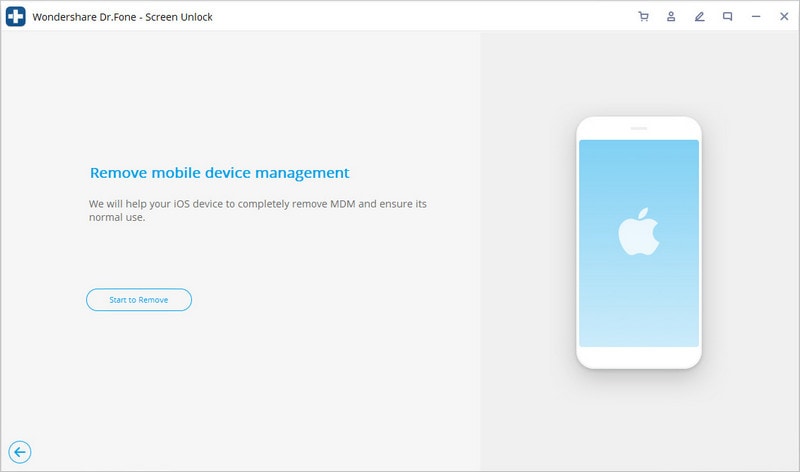
Инструмент начнет процесс проверки.
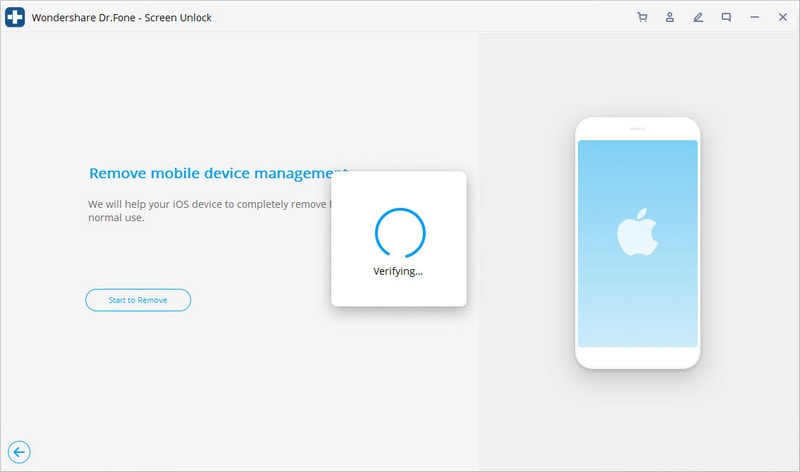
Шаг 4. Отключите функцию «Найти iPhone».
Если вы включили функцию «Найти iPhone» на своем устройстве, вам необходимо отключить ее. Инструмент найдет это сам и сообщит вам об этом.
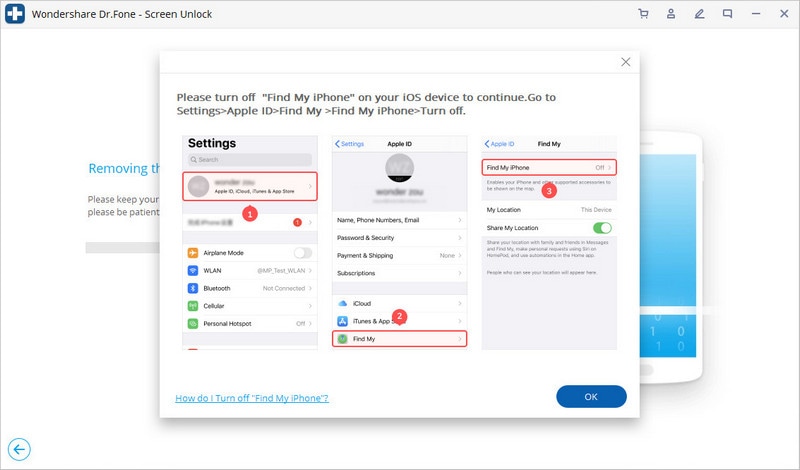
Если вы уже отключили его, начнется процесс удаления MDM.
Наконец, ваш iPhone перезагрузится через несколько секунд. MDM будет удален, и вы получите сообщение «Успешно удалено!»

Вывод:
Легко удалить MDM с помощью джейлбрейка. Без джейлбрейка проще удалить MDM > Есть много способов сделать это. Вы даже найдете много инструментов для того же самого. Но вопрос в том, движетесь ли вы в правильном направлении, делая правильный шаг. Это важно, потому что если на каком-то этапе не получится правильно, вы нанесете больше вреда, чем ремонта. Вот почему в этом руководстве представлены некоторые надежные и проверенные решения. Просто выполните указанные шаги и удалите MDM без каких-либо аппаратных средств или сбоев.
последние статьи

